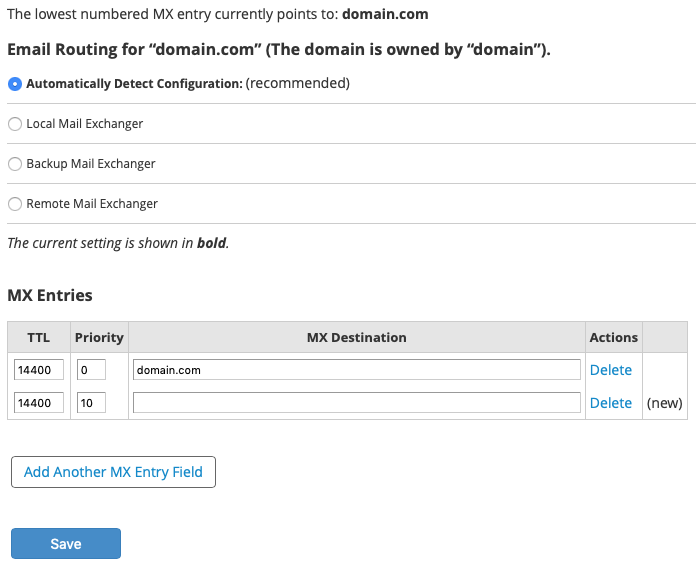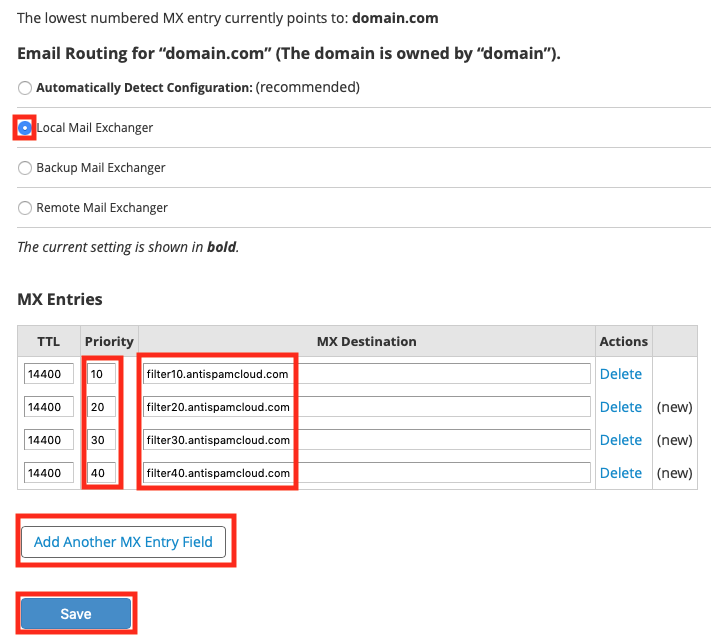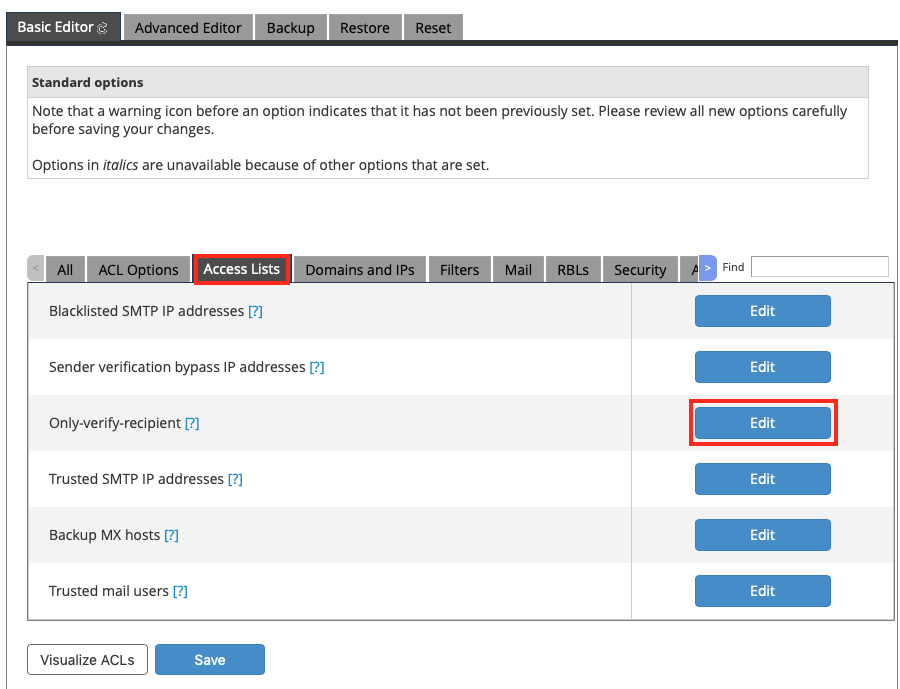Para cPanelTambien es posible cambiar los registros MX y cambiar el enrutamiento de correos desde cPanel esto se aplica desde las opciones de Zone Editor y Email Delivery dentro del panel de control. - Ingresa a la cuenta de cPanel que controla el dominio que deseas configurar.
- Da clic en la opción de Zone Editor dentro de la sección de Domains dentro de cPanel.
- Da clic sobre la opción de Manage justo a lado del dominio que deseas ajustar.
- Es posible que se muestran muchos registros en la pantalla, de ser así, puede filtrar los registros MX en la opción de filtrados que se muestra en la parte superior de la lista con esto solo visualizar los registros a modificar.
- La mayoría de los dominios en cPanel suelen tener un solo registros MX con prioridad 0, pero en otros puede haber mas de un registro con diferentes prioridades ya configuradas.
- Usted puede seleccionar los registro MX existentes o bien editarlos para después crear nuevos, pero es seguro usar la opción de Edit justo al lado del registro ya existente.
- En la edición de registros existentes se debe cambiar ambos datos de Priority y Destination.
 Image Added Image Added
- Se debe editar el campo de Priority, en el primero registro debe ser 10 (la prioridad debe coincidir con el nombre de servidor/destino).
- El campo de Destination debe ser uno de los cuatro registros MX del servidor ejemplo el primero registro es filter10.antispamcloud.com.
- Da clic en Save Record para aplicar los cambios.
- Para agregar nuevos registros MX, se debe dar clic en la fecha hacia abajo que se muestra al lado del botón de Add Record y después seleccionar Add MX Record del menu desplegado.
- Da clic en Save Record para aplicar los cambios del registro MX
Repetir el paso 6 para completar los 4 registro MX que debe existir en el dominio con su correspondiente prioridad Destino: filter10.antispamcloud.com Prioridad: 10 - Destino: filter20.antispamcloud.com Prioridad: 20
- Destino: filter30.antispamcloud.com Prioridad: 30
- Destino: filter40.antispamcloud.com Prioridad: 40
cPanel coloca en cola para aplicar estos cambios el tiempo depende mucho de los entornos del servidor pero este proceso de aplicado de registros suele ser dentro de los siguientes 10 minutos. Después de aplicado el cambio muchos servidores de correo ahora comenzarán a entregar correo al Antispam Premium de HostDime, pero debido al almacenamiento en caché, es posible que algunos servidores de correo continúen entregando correo al servidor de correo local por un monto igual o superior a la cantidad de tiempo especificado por el valor TTL (4 horas por defecto).
- Ahora se requiere asegurarse que el enrutado de correo para el dominio se entrega al servidor local. Regresa a la pagina inicial Home de cPanel esto se puede hacer con el icono similar a 9 cuadrados del lado superior izquierdo o bien usando el cuadro de búsqueda en la parte superior derecha.
- Da clic en Email Routing dentro de la sección de Email en cPanel.
- Selecciona dentro de la lista desplegable el dominio que desea modificar.
- Da clic en Local Mail Exchanger dentro de la sección de Configure Email Routing, con esto cPanel continue entregando y aceptando correos localmente para el dominio
- Da clic en el botón de Change para aplicar los cambios inmediatamente.
El correo de este dominio ahora se enviará al servicio de filtro de correo electrónico de HostDime, filtrará el correo y luego lo enviará al servidor local. También debe deshabilitar las comprobaciones de spam y SPF para nuestros servidores de correo, pero para eso usted (o su proveedor de alojamiento web) deberá iniciar sesión en WHM como root para realizar algunos cambios de configuración. Para aplicar estos pasos vea la sección WHM del menu de este articulo y busque la sección Deshabilitar revisión de SPF locales para nuestro servicio de filtrado de correo |